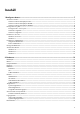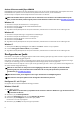Reference Guide
Ansluta till Internet med hjälp av WWAN
Med WWAN-anslutning behövs inte något modem eller någon router för att ansluta din bärbara dator eller surfplatta till Internet.
Med WWAN-kortet på datorn kan du ansluta direkt till tjänsteleverantörens nätverk, som din mobiltelefon.
Om du har köpt en surfplatta med ett nättjänstavtal kan Internet redan vara aktiverat.
OBS: Se till att Wifi är aktiverat på din dator. För mer information om hur du aktiverar den trådlösa funktionen på din
dator, se Quick Start Guide (snabbstartguide) som levererades tillsammans med din dator eller se www.dell.com/support.
Windows 10
1. Klicka eller knacka på den trådlösa ikonen i aviseringsmenyn.
2. Klicka eller knacka på namnet för det mobila bredbandsnätverket.
3. Klicka eller knacka på Anslut.
4. Ange APN-namnet (åtkomstpunktens namn) eller PIN-koden, användarnamnet och lösenordet om du ombeds göra det.
Windows 8.1
1. Klicka eller knacka på Inställningar i marginallisten för snabbknappar.
2. Klicka eller knacka på den trådlösa ikonen i aviseringsmenyn.
3. Klicka eller knacka på det nätverk som du vill ansluta till.
4. Klicka eller knacka på Anslut.
5. Ange APN-namnet (åtkomstpunktens namn) eller PIN-koden, användarnamnet och lösenordet om du ombeds göra det.
Windows 7
1. Klicka på ikonen Start, ange Verktyget för mobilt bredband i sökrutan och tryck på Retur.
2. I fönstret Verktyget för mobilt bredband, klicka på Anslut.
3. Ange APN-namnet (åtkomstpunktens namn) eller PIN-koden, användarnamnet och lösenordet om du ombeds göra det.
Konfiguration av ljudet
Dells datorer och surfplattor har inbyggda högtalare med stöd för tvåkanaligt ljud. Spela upp media och ställ in volymen till önskad
nivå om du vill använda de inbyggda högtalarna.
Dells datorer och surfplattor har även en ljudutgång för jack på 3,5 mm för att du ska kunna ansluta externa högtalare. Om du gör
inställningar för tvåkanaligt ljud ska du ansluta högtalarna till hörlursuttaget på 3,5 mm eller till ljudporten.
Dells stationära datorer kan stödja 5.1- eller 7.1-ljud. Om du gör inställningar för 5.1- eller 7.1-ljud, måste du ansluta högtalarna till
rätt portar för bästa möjliga ljudutmatning.
OBS: För mer information om vilka portar som finns tillgängliga på din dator eller surfplatta, se Quick Start Guide
(snabbstartguide) som levererades tillsammans med din dator eller se Setup and Specifications (installation och
specifikationer) på www.dell.com/support.
OBS: För bästa resultat, placera högtalarna såsom anges i de dokument som medföljde högtalarna.
OBS: På datorer med separat ljudkort ansluter du högtalarna till kontakterna på kortet.
Konfigurera 5.1- och 7.1-ljud
Konfigurera datorn för att tillhandahålla flerkanaligt ljud-utdata.
Windows 10 och 8.1
1. Skriv Audio i sökrutan.
OBS: I Windows 10, klicka eller tryck på sökikonen för att komma åt sökrutan. I Windows 8.1, går till sök-charmen för
att att komma åt sökrutan.
2. Klicka eller tryck på Hantera ljudenheter.
3. Under fliken Uppspelning klicka eller tryck på Högtalare eller hörlurar.
4. Klicka eller tryck på Konfigurera och klicka eller tryck på Test.
Du bör höra en ton från varje högtalare.
5. Klicka eller tryck på Nästa, och följ anvisningarna på skärmen.
8